Операционная система Android является самой распространённой и используемой в мире мобильных устройств. И если первые версии ОС имели множество недоработок и порицаний, то новые работают идеально. Из всем привычного смартфона операционка успела перейти и в другие электронные девайсы. Но даже спустя много лет с выхода первых аппаратов на базе этой ОС далеко не все знают особые возможности и секреты Андроид.
Малоизвестные возможности
Сами по себе гаджеты, работающие на ОС Android, вполне самодостаточны и настроены оптимальным образом. Разработчики аппаратов на этой платформе уже не первый год исследуют наиболее приемлемые для пользователя параметры, которые и устанавливаются по умолчанию.
Но всем угодить невозможно. И в процессе эксплуатации каждый старается как-то подгонять систему под свои индивидуальные нужды, что зачастую бывает не очень просто. Особенно если технические знания пользователя невысоки. Но даже те, кто считает себя профессионалом в Android-гаджетах, часто не знают полезных и интересных фишек, «вкрученных» разработчиками в модели своего товара.
Лежащая на поверхности возможность оптимизировать и как-то настроить под себя телефон или планшет, может быть недоступна по банальному незнанию.
Андроид версии 4.4
Ярлык контактов. В аппаратах, работающих на операционной системе версии 422, 444 и других из серии 4, существует возможность установить на основной экран контакты, которыми человек чаще всего пользуется. Эта хитрость позволит набирать номер, не входя в меню для набора, а одним нажатием произвести звонок.
Для этого необходимо на любом пустом (без ярлыков) месте нажать на экран и не отпускать, пока не выскочит меню. Здесь выбирают пункт «Контакты» и нажимают интересующий, который теперь будет отображаться на рабочем столе. Таким образом можно вывести несколько предпочитаемых абонентов.
Голосовой поиск — полезная функция, но редко используемая. А ведь многие обращают внимание на строку поиска с изображением микрофона вверху главного экрана. И одна из его возможностей, это, нажав на иконку, произнести интересующий запрос, после чего начнётся поиск заданной информации в интернете.
Другая возможность, которую может предоставить голосовой поиск, — это при открытой экранной клавиатуре, нажав на иконку микрофона, надиктовать необходимый текст, который сразу же будет переведён в печатный формат. Таким образом можно избавить себя от длительного и нудного печатания.
Рабочие экраны — полезная вещь в любом девайсе, в том числе на Андроид 442. Система позволяет иметь не один, на несколько рабочих экранов. Ведь все нужные ярлыки могут не поместиться на одном, а иметь быстрый доступ к приложениям всегда удобнее. Для этого нужно длительно нажать на экран, после чего появится меню, которое позволяет добавлять новые рабочие столы. Хотя эта функция может и отсутствовать.
Блокировка нежелательных номеров — очень полезная вещь, о которой знают далеко не все. А ведь порой так хочется, чтобы кто-нибудь назойливый не названивал постоянно.
И поступить здесь можно по-разному. Есть возможность задать параметры, при которых выбранный номер будет всегда слышать лишь предложение оставить сообщение на голосовую почту. Для этого в меню «Контакты» находят необходимый телефон и нажимают на него. В появившемся окне кликают по изображению карандашика, что приводит к редактированию контакта. Теперь остаётся нажать на три вертикальные точки, которые выведут меню, где необходимо выбрать пункт «Только голосовая почта». Отныне нежелательный абонент всегда будет слышать, что человек занят и подойти не может.
Этого вполне достаточно, чтобы кто-то не надоедал. Но есть возможность и полностью заблокировать номер слишком назойливого знакомого. Правда, для этого придётся скачать одно из приложений: Blacklist, Блокировщик звонков, Call Blocker, SMS блокатор, «Чёрный список» или «Не бери трубку».
Экранная лупа может пригодиться даже людям с хорошим зрением. Для её активации в настройках выбирают пункт «Специальные возможности» и функцию «Жесты для увеличения». Теперь при тройном клике в любой точке экрана это место увеличится в несколько раз.
Остановка фоновых процессов позволяет немного ускорить гаджет. Андроид этой версии разработан так, что при закрытии игры или приложения оно скрывается лишь визуально, но в фоновом виде по-прежнему работает, а это занимает оперативную память. И именно поэтому телефон может «тормозить».
Чтобы избавиться от подобной проблемы, достаточно в настройках открыть пункт «Приложения», а далее — «Работающие». Из появившегося списка выбирают необходимое приложение и нажимают на кнопку «Остановить», что освобождает память.
Подключение флешки — малоизвестная специальная возможность Андроид, но бывает очень полезной. ОС поддерживает даже обычные флеш-накопители. Правда, для этого придётся обзавестись специальным переходником.
Синхронизация с Google бывает крайне нужной штукой. Ведь встроенные сервисы известной поисковой системы позволяют не только хранить всю необходимую информацию с телефона или планшета на своих серверах. При использовании одного аккаунта для всех устройств (телефон, планшет, ноутбук, компьютер) можно синхронизировать данные, от паролей и до истории.
Отслеживание интернет-трафика будет полезно тем, у кого каждый мегабит на счету. И это можно сделать стандартными возможностями Андроид. Всё, что нужно, это в настройках найти пункт «Передача данных», где задать значение, когда будет необходимо предупредить о приближении к порогу лимита и при каком значении стоит остановить потребление интернет-трафика.
Android 5.0
Функция «TAP & GO» — позволяет перенести все данные и настройки с одного аппарата на другой посредством сети Wi-Fi. Очень полезна при приобретении нового гаджета.
Удалённое управление — очень ценно, если телефон потерян или украден. Эта функция позволяет не просто заблокировать устройство, но стереть все данные, которые на нём есть или сфотографировать окружающую обстановку и отправить фото владельцу. Правда, для этого потребуется дополнительное программное обеспечение.
Экономия батареи даёт возможность значительно снизить энергопотребление встроенными возможностями. Для этого в настройках открывают пункт «Батарея» и включают режим «Энергосбережение». Теперь разрядка аккумулятора заметно снизится.
В остальном функции и возможности Андроида 5 аналогичны версии 4.4.
Операционная система 6.0
Разрешение приложений — даёт возможность задать для каждого приложения определённые разрешения и права. Для этого в настройках меню «Все приложения» выбирают необходимое и настраивают нужным образом.
Можно подогнать «шторку» под свои нужды. Для этого в настройках выбивают пункт «Для разработчиков», где отмечается значение «Показывать System UI Tuner». Теперь появляется возможность добавлять и удалять кнопки в «шторке».
Игнорирование оптимизации — очередная полезная в шестом Андроиде функция, позволяющая не оптимизировать устройство при работе с «прожорливыми» и «тяжёлыми» приложениями. Для этого в настройках (раздел «Батарея») выбирается «Игнорировать оптимизацию» с выбором необходимых игр и программ.
В версии 6.0 и выше существует интересная возможность, связанная с экономией энергии. Хорошо известно, что при включённом Wi-Fi энергопотребление увеличивается. Конечно, можно просто отключать беспроводную сеть. Но это не совсем удобно. Тем более что существует функция «Спящий режим» для Wi-Fi. Однако мало кто знает, что при переходе в этот режим, вопреки логике, разрядка аккумулятора происходит быстрее.
В настройках Wi-Fi необходимо нажать «Опции» и «WiFi в спящем режиме». В открывшемся окне выставить значение «Никогда». При таких параметрах может увеличиться расход интернет-трафика, что стоит учитывать.
Скрытые функции
Помимо хоть и малоизвестных, но открытых функций, в ОС Андроид есть те, которые разработчиками тщательно скрываются. Сделано это не во вред или из-за желания что-то утаить, а чтобы по неопытности или неосознанно человек не внёс изменения, которые могут привести к серьёзным, а порой и необратимым последствиям.
Но скрытые возможности Андроид могут быть крайне полезны. Поэтому знать о них лишним не будет. Особенно если подходить к делу с должным вниманием и осторожностью.
Секретные коды
Это особенные комбинации из цифр и символов, позволяющие открывать по-настоящему скрытые функции Андроид. Некоторые из них нужны крайне редко, а другие — лишь людям, разбирающимся в технике. Так что пользоваться подобными возможностями рекомендуется с осторожностью:
| Код | Действие |
| #06# | отображает номер IMEI девайса. Хотя эта информация есть и в документах к нему. Представляет собой длинный идентификационный номер, помогающий найти утерянный аппарат |
| *#*#4636#*#* | выводит на экран всю «подноготную» гаджета. Здесь можно посмотреть такие параметры, как данные об аккумуляторе, памяти, системе, программах и другую важную информацию |
| *#*#34971539#*#* | полная информация об установленных камерах, начиная от версии прошивки и заканчивая обновлениями |
| *#*#8351#*#* | запускает запись разговора в течение двадцати звонков. Это не полнофункциональная фиксация разговора, а лишь запись голоса хозяина телефона или планшета |
| *#*#7780#*#* | удаляет всё во внутренней памяти, за исключением стандартных программ |
| *2767*3855# | полный сброс телефона, очищение гаджета от всех файлов и настроек |
| *#*#7594#*#* | настройка кнопки выключения. Здесь можно задать ей разные значения: переход в режим полёта, отключение, вывод диалога с выбором |
Почти любой из приведённых кодов вводить необходимо с большой осторожностью, так как выполненную операцию невозможно откатить и нельзя восстановить исходное состояние настроек. Поэтому стоит хорошо подумать, прежде чем использовать такие коды.
Меню разработчиков
По умолчанию это скрытое от простого пользователя меню. Однако его легко можно вывести в стандартные пункты настроек. Здесь находится множество полезных и не очень возможностей, которыми пользоваться лучше, лишь четко понимая, что делаешь.
Чтобы активировать секретные функции Андроида в меню «Для разработчиков», необходимо:
- Войти в настройки.
- Нажать пункт «Об устройстве».
- Зайти в «Сведения о ПО».
- Сделать семь быстрых нажатий на пункте «Номер сборки».
После этих действий в настройках будет отображаться пункт «Для разработчиков». Войдя в него, можно создать отчёт об ошибках, включить отладку по USB, задать пароль для резервного копирования, отобразить журнал подключений через Wi-Fi и многое другое, что поможет настроить гаджет удобным способом.






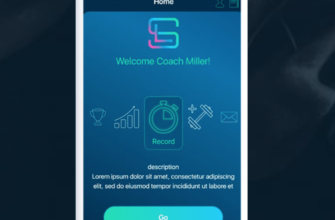





Очень познавательная статья, я и половины не знал. Большое спасибо. Особенно понравилось, что можно настраивать экономию трафика. Это поможет мне сэкономить деньги на мобильном телефоне. Добавил сайт в закладки, спасибо еще раз за то, что описали скрытые возможности андроида.